
- •«Архітектура комп’ютерних систем»
- •6.050201 – «Системна інженерія»
- •Лабораторна робота № 7 Вбудована оптимізація Windows xp 47
- •Список умовних скорочень
- •Перелік лабораторних робіт лабораторна робота №1
- •Короткі теоретичні відомості
- •Порядок виконання роботи
- •Контрольні питання
- •Лабораторна робота №2
- •Короткі теоретичні відомості
- •Порядок виконання:
- •Контрольні питання
- •Лабораторна робота №3
- •Короткі теоретичні відомості
- •Порядок виконання роботи
- •Контрольні питання
- •Лабораторна робота №4
- •Короткі теоретичні відомості
- •Процедура post
- •Підготовка до виконання роботи
- •Порядок виконання роботи:
- •Контрольні питання
- •Лабораторна робота №5
- •Короткі теоретичні відомості
- •Порядок виконання роботи:
- •Контрольні питання
- •Лабораторна робота №6
- •Короткі теоретичні відомості
- •Порядок виконання роботи
- •Контрольні питання
- •Лабораторна робота №7
- •Короткі теоретичні відомості
- •Порядок виконання роботи
- •Контрольні питання
- •Список літератури
- •39600, М. Кременчук, вул. Першотравнева, 20
Контрольні питання
Що таке PROM, EPROM і ЕEPROM та чим вони відрізняються?
Що таке BIOS?
Перлічити основні розділи BIOS.
Яким чином встановити оптимізовані значення для BIOS?
Яким чином здійснюється вихід з розділу в головне меню BIOS?
Для чого необхідне оновлення BIOS?
Яким чином оновлюється BIOS?
Яким чином вийти з BIOS зберігши зміни?
Перечисліть основні клавіші для керування меню BIOS.
Що таке POST?
В якій пам’яті зберігаються команди POST?
Які задачі вирішує POST?
Що означають звукові сигнали, які видаються BIOS при завантаженні?
Література: [4, c. 44 – 68, 228 – 243; 6, с. 444 – 498, 1330 – 1342; 10, с. 71 – 77].
Лабораторна робота №5
Тема. Логічна структура жорсткого диска. Конфігурування логічної структури жорсткого диска з використанням EASEUS Partition Master
Мета: вивчити логічну структуру жорсткого диска. Придбати практичні навички роботи з EASEUS Partition Master.
Короткі теоретичні відомості
Логічна й фізична структура диска
Інформація на магнітних носіях (дискетах, жорстких дисках) розміщається уздовж концентричних окружностей, що називають доріжками (рис. 5.1). Доріжки з однаковими номерами на різних поверхнях диска утворять циліндр. Кожна доріжка розбивається на певну кількість ділянок, що називаються секторами. Сектор зберігає мінімально доступну кількість інформації. Об’єм сектора становить 512 байт. Один або кілька секторів утворять кластер. Кластер - мінімальна одиниця інформації, що може бути зчитана з диска та записана на диск. Кількість інформації, розташовувана на диску, визначається кількістю секторів і доріжок (циліндрів) на ньому.
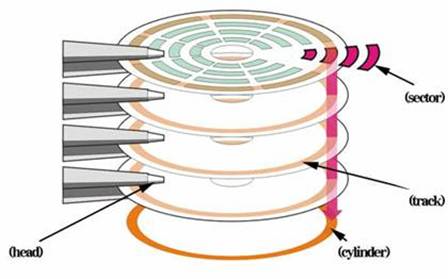
Рисунок 5.1 – Логічна структура запису на жорсткий диск
Кількість секторів і доріжок не може бути різним. Процес розмітки дискети на сектори і доріжки називається форматуванням. Кількість циліндрів, число доріжок на ньому, а також кількість секторів на доріжці визначає формат диска. Формат жорсткого диска ("вінчестера") задається при його конструюванні і тому ніяким змінам не підлягає.
Вся інформація, що зберігається на жорсткому диску, складається із двох частин: системної області і області даних. У системній області перебувають:
Завантажувальний запис, у якому перебуває системний завантажник, і блок параметрів диска, що визначає формат диска;
Таблиця розміщення файлів (File Allocation Table - FAT) являє собою карту (образ) області даних, у якій описується стан кожного кластера, і зв'язуються в ланцюжок приналежні одному файлу (або неголовному каталогу) кластери. Кластер - це мінімальна одиниця дискової пам'яті, що виділяється файлу (або неголовному каталогу). Кожний з них займає ціле число кластерів. Останній кластер при цьому може бути задіяний не повністю. Кластер являє собою сектор або кілька суміжних секторів у логічному дисковому просторі.
Корінний каталог, у якому зберігається інформація про кожний файл і каталог головного каталогу (час створення, дата створення, розмір) і номер кластера, що вказує фізичне розташування файлу або каталогу в області даних. При видаленні файлу (каталогу), з таблиці стирається перший символ в імені файлу (каталогу) і цей елемент таблиці стає недоступним для стандартних команд операційної системи.
В області даних послідовно сектор за сектором перебувають дані (файли і папки). Системна область створюється при форматуванні та модифікується при роботі з файловою системою.
EASEUS Partition Master
Призначення програми EASEUS Partition Master
Програма EASEUS Partition Master є сучасною версією програм для роботи з дисковим простором як Fdisk, PartitionMagic і. т.п.. Ця проста програма забезпечує достатню гнучкість, як і PartitionMagic, але є безкоштовною та підримує сучасні операційні системи Windows 7 та Linux. При цьому чудово виконує операціъ, пов’язаны з розбиванням дисків на розділи та інші сервісні функції.
Робота з програмою EASEUS Partition Master
Головне вікно програми включає в себе панелі дій з ярликами для виконання загальних завдань, а також в режимі очікуванні, огляд операцій, карти кожного диска та перелік розділів на вибраному диску.
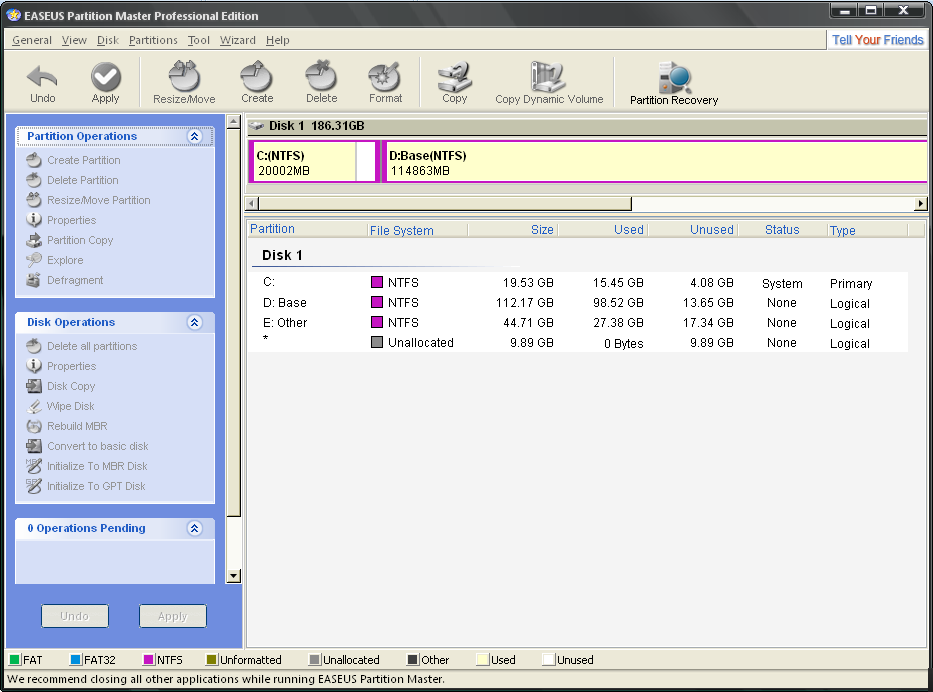
Рисунок 5.2 –Вигляд головного вікна EASEUS Partition Master
Рядок меню і панель інструментів відображається у верхній частині вікна. Меню пропонує доступ до всіх функцій EASEUS Partition Master. Панель інструментів забезпечує швидкий доступ до часто використовуваних опцій. Коли покажчик миші знаходиться на панелі інструментів, рядок стану показує, яку функцію виконує кнопка.
Карта дисків показує розділи диску в приблизному масштабі, а також вільний простір на дисках.
Список розділів відображає інформацію про кожний розділ: буква диска, мітка тому, тип файлової системи, розмір, об’єм використовуваного і невикористаного простору в мегабайтах, статус, чи є розділ первинним або логічним.
Динамічний список об’єму (Volume) відображає інформацію по кожному тому: буква диска, мітка тому, тип файлової системи, розмір, об’єм використовуваного і невикористаного простору в мегабайтах.
Для вибору жорсткого диска, натисніть рядок заголовка на диску карту або натисніть на диск у списку розділів. На жорсткому диску можна виконати три операції: видалити всі розділи, відобразити властивості жорсткого диску і схеми секціонування. При виборі жорсткого диска, його розділи відображаються в списку розділів у головному вікні.
EASEUS Partition Master не підтримує диски що організовуються за допомогою RAID-масивів, а підтримує тільки стандартні розділи, розташовані на основному диску.
Основні операції у EASEUS Partition Master
Створення розділів (Create partitions)
Якщо є незайнятий простір на диску, то можливо створити новий розділ. Ця дія доступна на панелі інструментів, в полі операцій створення розділів на бічній панелі, а також в меню операцій.
Для створення нового розділу у вікні дисків виберіть поле, що містить вільний простір, виберіть операцію Create partitions, введіть мітку розділу, виберіть букву диска, розмір кластера, розмір розділу, тип розділу (первинний, логічний) і файлової системи зі списку. Натисніть кнопку OK, ви створите відкладену операцію створення розділу.
Змінити розмір / Перемістити простір розділу (Resize / Move Partitions.)
У випадку коли не вистачає вільного місця на певному розділі виникає потреба перерозподілу простору. EASEUS Partition Master дозволяє збільшити розділ наступним чином: виберіть жорсткий диск і розділ що буде змінено; виберіть розділи Resize / Move; на карті диску, поточний розмір розділу відображається у верхній частині діалогового вікна. На карті також показані використовувані і невикористовувані простори в рамках розділу і вільний простір. Мінімальний і максимальний розміри, що ви можете змінити розмір розділу з'являються внизу карти; наведіть вказівник миші на ліву чи праву сторони розділу; покажчик миші зміниться на двонаправлену стрілку; перетягніть маркер на розділпотрібного розміру; натисніть кнопку ОК.
Формат розділу (Format partitions)
Для форматування розділу: виберіть жорсткий диск і розділ; натисніть в меню Partitions/Format; введіть мітку в поле Мітка розділу; виберіть тип файлової системи, яка буде створена на розділ після форматування розділу (FAT/FAT32, NTFS); виберіть розмір кластера (512 байт, 1,2,4 ... 64 КБ) із списку; натисніть кнопку ОК, щоб підтвердити, виконання операції форматування. Потім ви створите відкладену операцію форматування.
Увага: Операція форматування розділу знищує всі дані на цьому розділі, в тому числі файлів і папок! Дотримуйтесь особливої обережності при виконанні цієї операції.
Видалити всі розділи (Delete partitions)
Після того, як розділ був вилучений, його простір буде додано в нерозподіленого просторі диска.
Для видалення розділів необхідно: вибрати розділ що буде видалятись; виберіть розділ меню Partitions/Delete; виберіть метод видалення у вікні видалення розділу (видалити розділ жорсткого диска, не витираючи секторів диска; видалити розділ жорсткого диска і повністю знищити розділ секторів); натисніть кнопку ОК, щоб підтвердити видалення розділу; натиснувши кнопку ОК, ви створите відкладену операцію видалення розділу.
Крім основних прелічених операцій EASEUS Partition Master надає додаткові операції та сервісні функції: зміна мітки розділу; копіювання розділу; копіювання дисків; перегляд властивостей диска; встановлення букви диска; приховування розділів диска; встановлення активного розділу; дефрагментація диска.
